Kako obnoviti privzeto združevanje v domači mapi v sistemu Windows 10
Če ste pomotoma ali namerno spremenili vrstni red združevanja v domači mapi v sistemu Windows 10, boste morda želeli obnoviti privzeti pogled nazaj. Žal je to lahko zelo zmedeno za ljudi, ki niso seznanjeni s funkcijami File Explorerja. Potrebujem celo nekaj časa, da najdem ustrezna merila za združevanje, zato bi rad z vami delil ta preprost nasvet.
Na primer, spremenimo združevanje domačih map v »Vrsta«. Videti bo takole: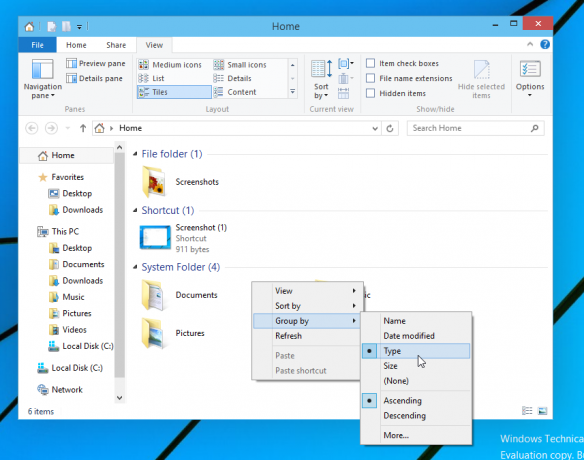
V tem primeru boste dobili še en pogled na domačo mapo. Namesto pogostih map in nedavnih datotek bodo prikazane datoteke, povezave, mape in tako naprej. Vendar pa v kontekstnem meniju »Združi po« manjkajo privzeti kriteriji skupine, zato mape Domača stran ne morete hitro preklopiti nazaj na privzeto združevanje. To lahko storite tako:
- Z desno tipko miške kliknite prazno območje v domači mapi.
- V kontekstnem meniju izberite Združi po - > Več ...
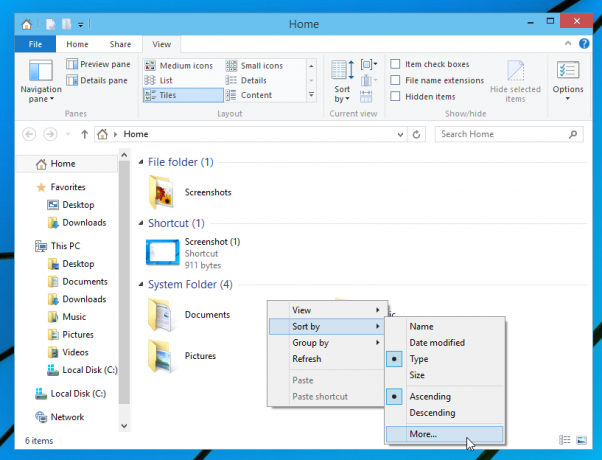
- V pogovornem oknu Izbira podrobnosti se pomaknite do Skupina element in ga označite:
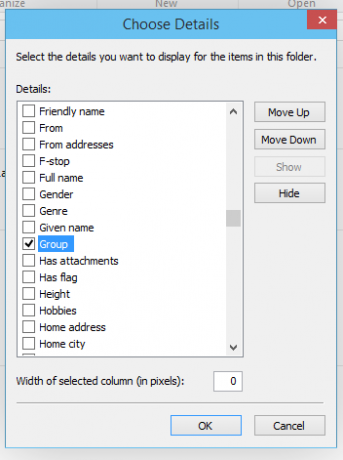
- Kliknite V redu. Pogovorno okno Izbira podrobnosti bo zaprto.
- Ponovno z desno miškino tipko kliknite prazen prostor v domači mapi. V kontekstnem meniju izberite Skupina po -> Skupina:

To je to.
Privzeto združevanje bo obnovljeno v domači mapi v sistemu Windows 10, kot je bilo prej.



